Co to jest MMS.exe? Przewodnik po odinstalowaniu i naprawieniu awarii
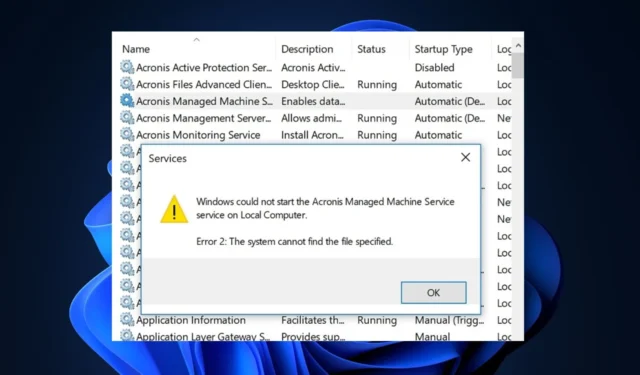
MMS.exe to jeden plik odpowiedzialny za ułatwienie działania produktów i oprogramowania Acronis . Jednak ten plik jest rzadki i może zostać wyświetlony monit o jego usunięcie po wykryciu.
Co to jest MMS.exe?
MMS.exe (usługa komputera zarządzanego) to wykonywalny plik lub składnik, który należy do procesu usługi Acronis Managed Machine Service i jest dostarczany wraz z oprogramowaniem do tworzenia kopii zapasowych Acronis .
- Działa jako proces pośredniczący w przekazywaniu żądań między produktami z rodziny Acronis.
- Usunięcie pliku nie wpłynie na system Windows, ponieważ nie jest to plik systemu operacyjnego, ale może powodować problemy z programem Acronis True Image.
- Acronis True Image oferuje usługi ochrony danych, np. tworzenie kopii zapasowych całego systemu, nawet systemu operacyjnego.
- MMS.exe ułatwia proces tworzenia kopii zapasowych i odzyskiwania w systemie Windows, ponieważ przekazuje żądania wysyłane przez różne produkty w oprogramowaniu Acronis Backup.
Czy plik MMS.exe jest bezpieczny, czy jest wirusem?
MMS.exe to znany i zaufany plik, który ułatwia tworzenie kopii zapasowych i odzyskiwanie. Zazwyczaj plik jest całkowicie bezpieczny i nie stanowi zagrożenia dla systemu operacyjnego Windows.
Jednak hakerzy mogą ukryć złośliwe oprogramowanie jako ten plik. Dlatego musisz sprawdzić jego ocenę ryzyka bezpieczeństwa za pomocą następujących parametrów:
- Lokalizacja pliku — proces musi znajdować się w tej ścieżce pliku, w przeciwnym razie wystąpi błąd rejestru:
C:\Program Files\Acronis\BackupAndRecovery\BackupAndRecoveryMonitor.exe - Podpis cyfrowy — Podpis pliku można sprawdzić za pomocą narzędzia Process Explorer firmy Microsoft . Jeśli stan pliku jest wyświetlany jako nie można zweryfikować, plik może być wirusem.
- Zachowanie procesu — Uruchomienie programu MMS.exe we wpisach autostartu, wysokie użycie procesora lub pamięci oraz wiele instancji procesów w Menedżerze zadań to sygnały ostrzegawcze, które gwarantują przejrzenie pliku.
- Zmiany w pisowni — zwróć uwagę na zmiany w pisowni plików, aby obciąć kamuflujące złośliwe oprogramowanie. Wszystko, co różni się od MMS.exe lub mms.exe, powinno być traktowane jako złośliwe.
Po ustaleniu, czy plik jest bezpieczny, powinieneś sprawdzić sposoby jego wyłączenia poniżej.
Jak wyłączyć lub odinstalować program MMS.exe?
Odinstaluj agenta Acronis Backup & Recovery 11 Agent
- Naciśnij Windowsklawisz, wpisz panel sterowania i naciśnij Enter.
- Kliknij Odinstaluj program w opcji Programy w oknie Panelu sterowania.
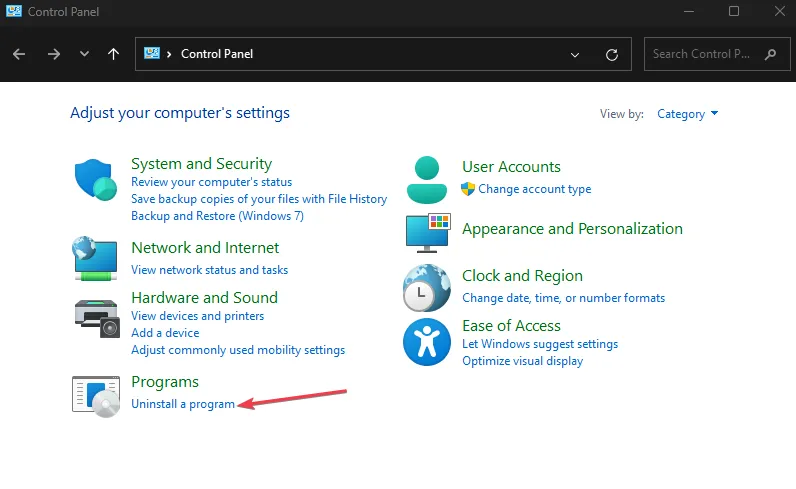
- Przewiń listę aplikacji, aby znaleźć Acronis Backup & Recovery 11 Agent dla systemu Windows i kliknij Odinstaluj.
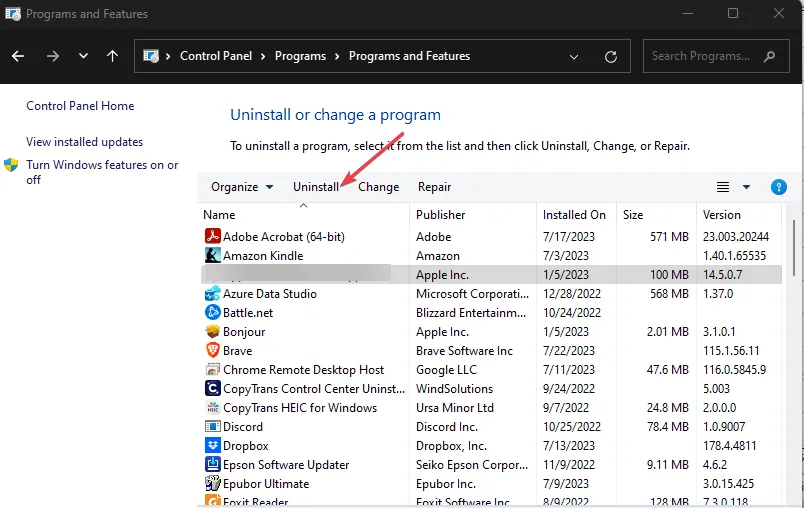
- Postępuj zgodnie z instrukcjami wyświetlanymi na ekranie, aby usunąć agenta Acronis Backup & Recovery 11 Agent z komputera.
- Po zakończeniu dezinstalacji uruchom ponownie komputer. To powinno zatrzymać działanie programu MMS.exe.
Usuwanie plików wykonywalnych lub procesów nie jest zalecane, zwłaszcza jeśli są one niezbędnymi składnikami systemu Windows. Jednak może być konieczne wyłączenie lub odinstalowanie MMS.exe, jeśli odkryjesz anomalie w pliku/procesie.
Ponadto, jeśli okaże się, że oprogramowanie nie powodowało żadnych problemów, możesz zainstalować nową kopię.
Jak naprawić błędy MMS.exe?
Zanim przejdziemy do bardziej zaawansowanych rozwiązań, oto kilka szybkich rozwiązań, które możesz wypróbować –
- Uruchom ponownie komputer.
- Zaktualizuj swój system operacyjny Windows.
- Zamknij niepotrzebne aplikacje działające w tle .
Jeśli błędy nadal występują, poniższe techniki rozwiązywania problemów mogą pomóc w naprawieniu błędów MMS.exe –
1. Ponownie zarejestruj maszynę ręcznie
- Na komputerze klienckim kliknij lewym przyciskiem myszy menu Start , wpisz services i uruchom je.
- Kliknij prawym przyciskiem myszy usługę Acronis Managed Machine Service i kliknij Zatrzymaj.
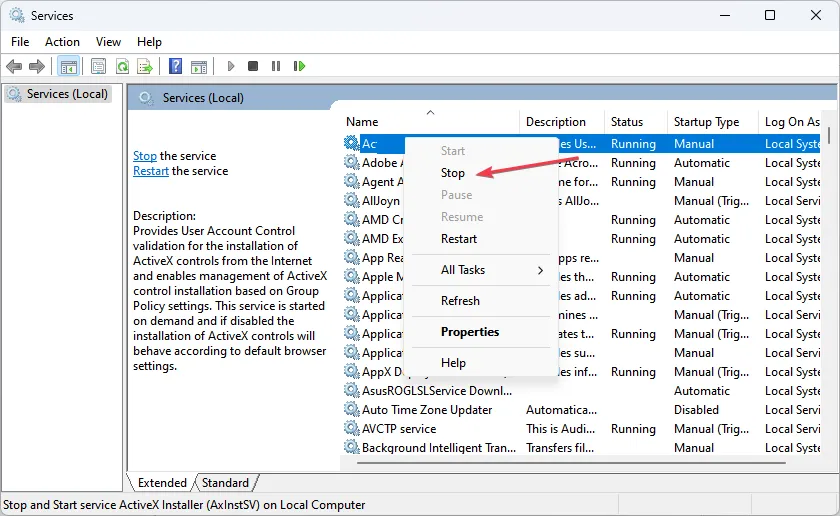
- Otwórz Eksplorator plików i przejdź do tego folderu:
C:\Program Files\BackupClient\BackupAndRecovery\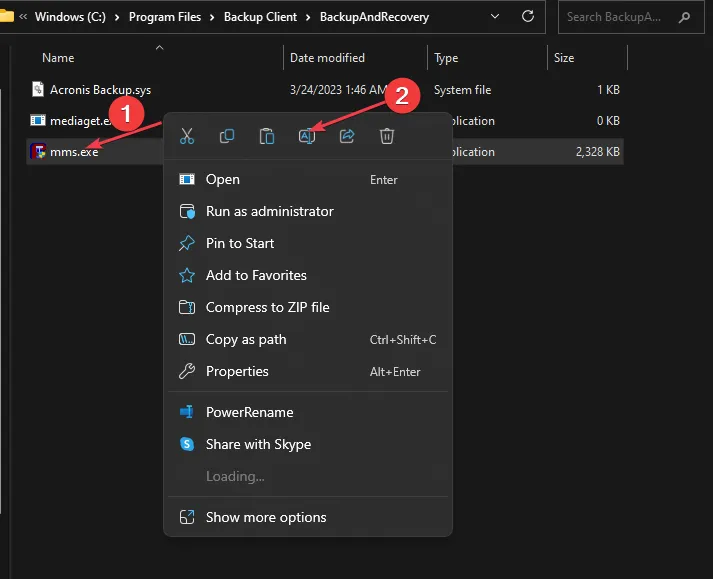
- Kliknij prawym przyciskiem myszy mms.exe, kliknij zmień nazwę i dodaj stare jako rozszerzenie pliku: mms.exe.old.
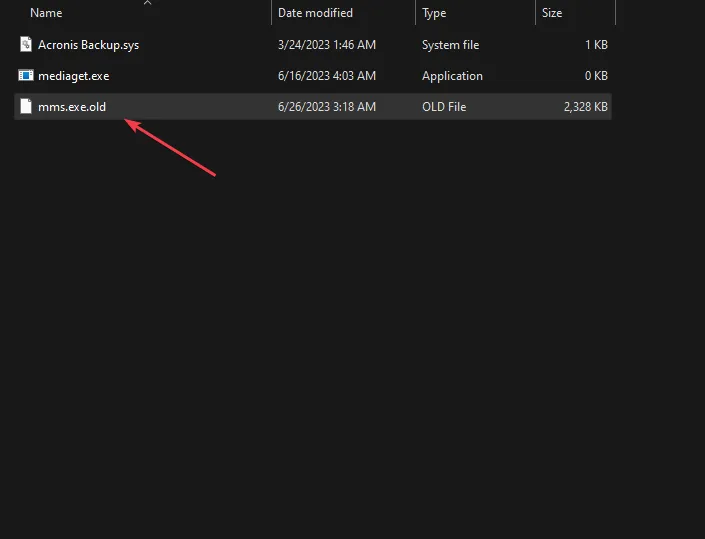
- Następnie uruchom usługę Acronis Managed Machine Service i sprawdź, czy komputer wrócił.
- Jeśli go nie ma, ponownie zarejestruj urządzenie ręcznie.
To rozwiązanie działa, gdy port 8090, domyślnie przypisany do programu Acronis Backup Monitor, jest zajęty. W ten sposób powodując ciągłe awarie.
2. Uruchom skanowanie SFC
- Naciśnij Windowsklawisz, wpisz cmd, kliknij prawym przyciskiem myszy wyświetlany wynik i wybierz Uruchom jako administrator.
- Kliknij Tak, aby przyznać aplikacji dostęp administracyjny w oknie Kontrola konta użytkownika .
- Po otwarciu wiersza polecenia wpisz następujące polecenie i naciśnij Enter:
sfc /scannow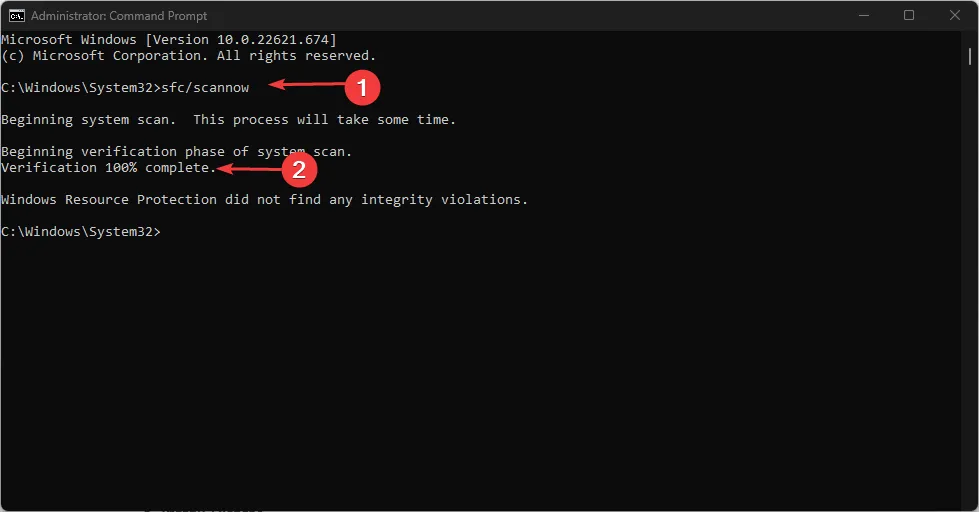
- Poczekaj na zakończenie skanowania i uruchom ponownie komputer, aby sprawdzić, czy błąd nadal występuje.
Uszkodzone pliki systemowe są częstą przyczyną komunikatów o błędach MMS.exe; skanowanie SFC identyfikuje i naprawia każdy uszkodzony plik na twoim komputerze, ale możesz także wypróbować oprogramowanie naprawcze innej firmy, aby uzyskać dogłębny wgląd.
3. Wykonaj przywracanie systemu
- Kliknij lewym przyciskiem myszy menu Start , wpisz przywracanie i kliknij Utwórz punkt przywracania.
- Wybierz Właściwości systemu i wybierz przycisk Przywracanie systemu .
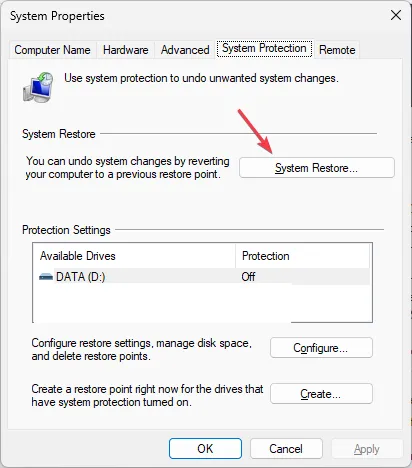
- W polu Przywróć pliki i ustawienia kliknij Dalej.
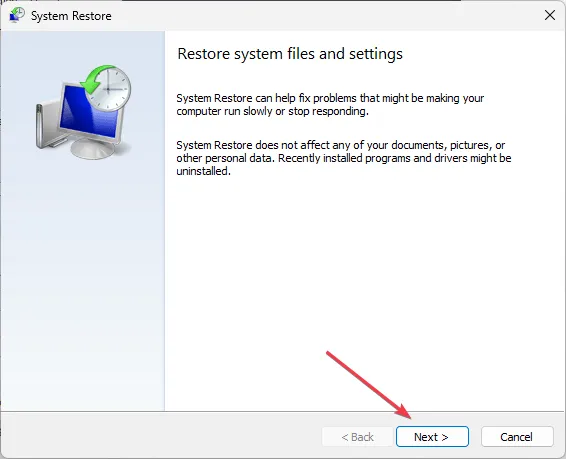
- W następnym oknie wybierz punkt przywracania, do którego chcesz przywrócić komputer, i kliknij Dalej .
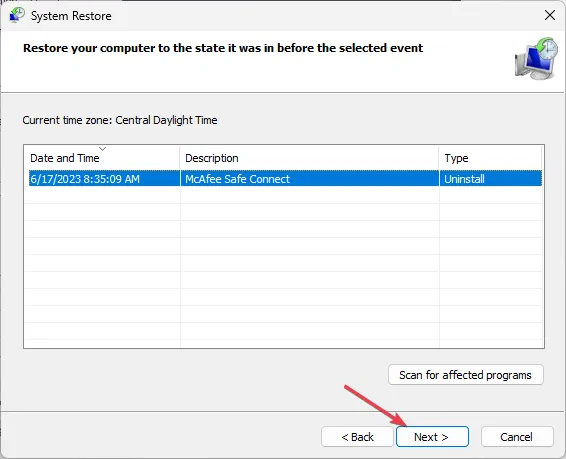
- Następnie kliknij Zakończ, aby zakończyć przywracanie systemu.
Przywracanie systemu przywraca komputer do wcześniejszego stanu, wolnego od ostatnich błędów. Jeśli ostatnio zauważyłeś błędy MMS.exe, możesz je szybko naprawić, wykonując przywracanie systemu.
Jednak przed uruchomieniem przywracania systemu należy wykonać kopię zapasową komputera , aby uniknąć utraty plików.
Jeśli masz jakieś pytania lub sugestie, daj nam znać w komentarzach. Możesz także udostępnić ten artykuł znajomym, aby pomóc im uzyskać pełne zrozumienie programu MMS.exe.



Dodaj komentarz